Hogyan készítsünk egy laptop com
»» Hogyan, hogy egy screenshot a számítógép képernyőjén? Hogyan készítsünk egy screenshot a Windows 7 kétféleképpen?
Mielőtt minden PC-felhasználó, előbb-utóbb felmerül a kérdés - hogyan lehet egy screenshot a képernyő a számítógép? És ez a kérdés akkor merül fel a legváratlanabb pillanatban, amikor szükség van, hogy gyorsan készítsen pillanatfelvételt a számítógép képernyőjén bármilyen célra. És ez a probléma, akkor jött az összes fegyvert, úgy döntöttem, hogy meséljek kétféleképpen eltávolítja a képet.
Hogyan készítsünk egy screenshot a képernyő a számítógép Windows eszközök?
Tehát, hogy indul el, megmutatom, hogyan kell egy képernyőképet a képernyő a Windows 7 XP és Vista a billentyűzet segítségével.
Nem is olyan régen, nagy meglepetésemre, megtudtam, hogy még a tapasztalt PC-felhasználók néha nem tudom, erről a módszerről. De ez nagyon egyszerű, hogy egy screenshot, kattintson a gombra PrtScr található, amely a jogot a gomb F12. Tovább aláírja ezt a kulcsot, így: PBB vagy PrtSc, de azt mondja, így - Print Screen.
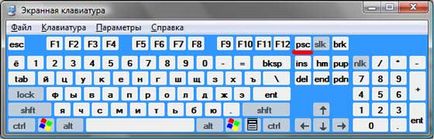
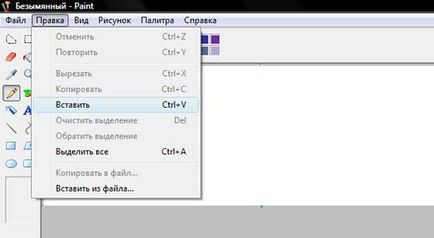
A Windows van egy másik fajta képernyő elfog egy pillanatfelvétel az aktív ablak. Bizonyos esetekben, akkor kell ezt a funkciót? Erre azért van szükség, ha szükség van, hogy a kép nem a teljes képernyőn, de csak egy kis ablakban. Például, az alábbiak szerint:
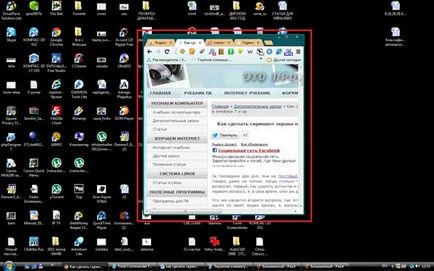
Persze, akkor először távolítsa el a teljes képernyőt, majd vágja vissza a felesleges ugyanabban Paint. Azonban, ha tudod, hogy ez könnyebb, hogy ez miért nem használja? Eltávolítani egy külön ablakban, először meg kell tenni az „aktív”. Mit jelent ez a rettenetes szó? Aktív ablak - egy ablak, amelyben dolgozik abban a pillanatban, amikor hirtelen nem vagyunk biztosak benne, majd az ablakban, kattintson a bal egérgombbal bármely helyen, például a terület található, amely csak a bal oldalon a gombok minimalizálása, maximalizálása és közeli (). Ezután tartsa lenyomva az Alt billentyűt, és elengedése nélkül nyomkodjuk a Print Screen billentyűt.
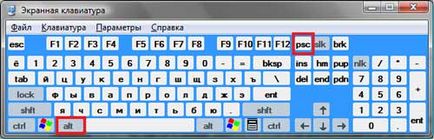
Nos, miután séta a festék, és nem ugyanazt az eljárást, amit a fent leírt.
Előnyei és hátrányai a képernyőképek segítségével a Windows.
Először is, azt fogja mondani érdemeiről:
- A legfontosabb előny, hogy a képet lehet tenni azonnal. Itt minden attól függ, a reakció, azaz a függ, milyen gyorsan nyomja meg a Print Screen gombot.
- Nem kell telepíteni semmilyen speciális szoftver.
Ezek a legfontosabb előnye és hátránya, a többi akkor nézd meg magad, ha elkezdi használni ezt a funkciót.
Hogyan, hogy a kép a számítógép képernyőjén Windows 7, XP és Vista egy speciális programot?
Most megmutatjuk, hogyan lehet egy screenshot a Windows 7, XP és Vista, és a segítségével egy speciális program. Ez a program nagyon kis súlyt, mintegy 800 kilobájt, de olyan sok funkció szükséges, és nem szükséges, de én csak egy -, hogy egy screenshot. A program neve CaptureFree.exe. akkor töltse le a linken keresztül a végén.
nem kell telepíteni, hogyan kell letölteni, csak csomagold ki a fájlt, és tudjuk futtatni. Arról, hogy hogyan kell csomagolni az archívumot annyi, mint két cikket és
Mielőtt kirepül, hogy csatlakozzon egy ilyen üzenetet
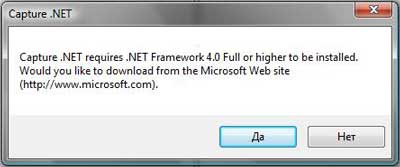
Amikor elkezdi, itt van az ablak nyitása akkor:
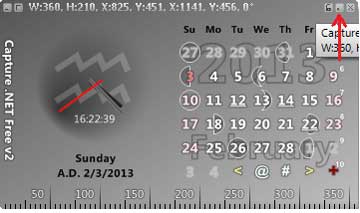
Hogy aludttej, kattints a középső gomb a jobb felső sarokban az ablak, azt a piros nyíl a fenti képen.
Most, az értesítési területen, akkor van egy kis sárga mezőben, kattintson jobb egérgombbal.
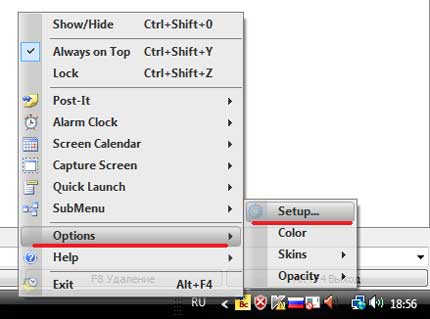
Ezután kattintson az Opciók, majd válassza a Beállítás lehetőséget. Ha felugrik egy ablak előtt van, mint ami az alábbi ábrán látható, kattintson a Folytatás gombra.
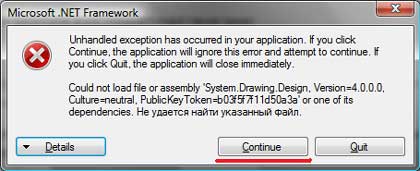
Mielőtt a beállítások ablak megnyitásához. Ebben, meg kell változtatni a nyelvet magyarra, csak kattints english.xml és a legördülő listából válassza ki a russian.xml.
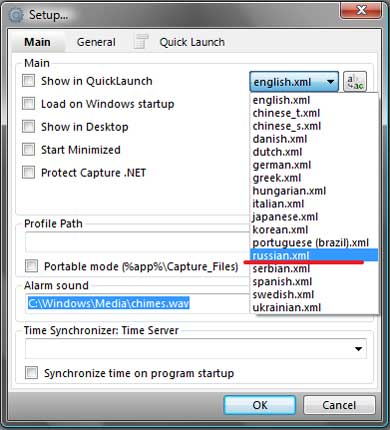
Miután kattintson az OK gombra. Ha megjelenik egy ablak újra, amit a fent említett, akkor tudni fogja, hogy mi nyomja.
Most, ha rákattint a program a jobb gombbal, látni fogja, hogy minden rendben van az orosz. És hadd mutassa meg, hogyan kell képernyőképet a képernyő a számítógép ezt a programot.
Most jobb klikk a programot, és válassza ki az elemet rögzítési terület a képernyőn.

Most hadd magyarázzam érdekében Önnek, ami azt jelenti, hogy minden tételt, hogyan és mikor kell használni.
- Első a listán az elem „Ablak / Object”. Ennél a pontnál, nem használja, mert működik egy kicsit homályos.
- A következő napirendi pont - „Scope”. Ekkorra használják a leggyakrabban. Ez nagyon kényelmes, hogy használ ez lehet egy screenshot a téglalap alakú főtér, bármilyen méretű és bármely helyét a képernyőn.
- A harmadik pont az úgynevezett „Manual”. Ekkorra én ritkán, de néha még mindig esik. Ha a pont felett és alatt, akkor egy képernyőképet csak a terület a téglalap és négyzet alakú, és a segítségével az elem, akkor egy pillanatfelvétel a terület minden formáját.
- Az elem "Fixed size". Ezen a ponton, mielőtt eltávolítaná a kívánt helyre a képernyőn, meg kell előre beállított méretet. Ha van rá szükség? Például, ha azt szeretnénk, hogy egy képet a fórumon, és van egy korlátozás, azt mondják, „a szélessége a kép nem haladhatja meg a 600 pixel, magassága 500”. Ebben az esetben, akkor azonnal kérni a megengedett magasság és a szélesség és a kép. Őszintén szólva, én vagyok a tételt jól jött egy-két alkalommal, korlátozások képek méretét nem láttam sokáig. Előtt és különben is, vannak speciális szolgáltatásokat, hogy csökkentsék a méretét az szükséges.
- „Scroll” - ez az opció kényelmetlen, valamint az első, úgyhogy nem használja őket egyáltalán.
- Nos, ami a tárgy „Teljes képernyő”, a pillanatkép az egész képernyőt, ahogy a Print Screen gombot.
És még valami, ebben a programban, egy olyan funkció a gyorsbillentyűk. Ha észrevette az előző képet, az első az egyes elem meg van adva, hogy mit gyorsbillentyűk lehet annak az oka. Ez nagyon kényelmes, nem kell megnyomni a jobb egérgombbal, és hívja a menü csak a Ctrl + Shift + R, majd kiválaszthatja, és távolítsa el a területet, hogy szükség van.
Ha képernyőképek gyakran, akkor kapcsolja be a beállítások válassza a „Load induláskor” és akkor ez a program része lesz a Windows indításakor (a mi autoloading lehet tanulni a cikket).
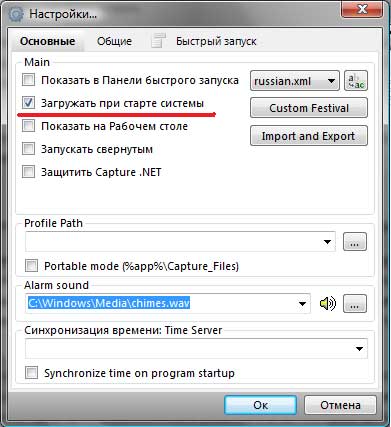
Előnyei és hátrányai eltávolítja a képeket a CaptureFree programot.
- Akkor képernyőképet a különböző formájú és méretű.
- Meg tudod csinálni egy gyors felmérést, hogy segítsen.
- Ez elmenti a képeket sokkal gyorsabban, mint az első módszer.
- A program könnyű és könnyen konfigurálható.
Nem találtam hiányosságokat, nos, legalábbis soha nem találkoznak.
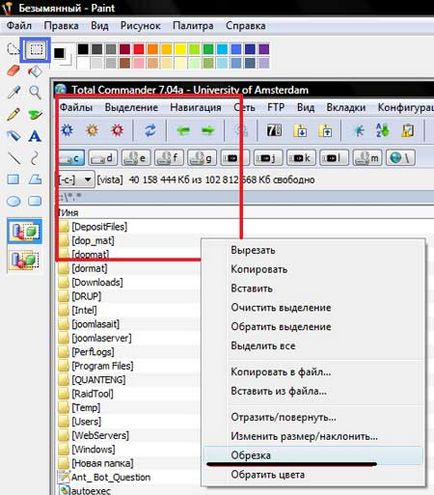
Ehhez kattintson a gombra bekarikázva kék, válassza ki a kívánt területet, kattintson jobb egérgombbal, majd vágjuk. És akkor mentse.
Fedor eltávolítása rootkitek nem sikerül, mert nem illik az ablak jobb alsó azt a Sajátgép alatt van 4 panelbyu rootkit nashlosgde meg kell nyomni, hogy távolítsa el, miután zashtrihovyvaniya kék tsvetomchto csinálni?
Élsz - uchis.i még bolond pomrosh.spasibo Fedor.
köszönöm szépen spasiyuo.
Fedor véletlenül fedezték kérdésre sayt.Mnogo ezért feliratkozott rassylku.A oldalon jó, és ami a legfontosabb minden ponyatno.SPASIBO.
Fedor, köszönhetően az új urok.No letöltés nem működik
Köszönöm, hogy nagy ember!))
Köszönöm szépen, hogy ad egy leckét.
letöltés programozható olló
Az órák egyszerű és világos. Köszönöm Fedor, szerencsét és minden jót.
Köszönöm Fedir ez a bemutató sokat segített.
Köszönjük nagyon szükséges órákat!
Fedor, köszönet az önzetlen vágy, hogy megosszák znaniyami.Vashi „alma” és a finom, könnyen usvaivaemye.Budem vásárolni. Sok szerencsét, és boldog karácsonyt.
Igen, mind a SITE félelmetes! Köszönöm szépen.
Azt hiszem, semmi sem jobb Screenshot-Arsenal nem jött össze) www.store-arsenal.com
Fedor köszönet! Všeň nagyon okosan! Művek és segít! Szeretnék feltenni egy kérdést rám tisztítás után és töredezettségmentesítést lemezek nem lehet nyitni elektronke üzenetet szeretne letölteni, szóval és ADOB AKROBAtKAKIE kodekek törlése?
Köszönöm a leckét Fedor.
Köszönöm programot osztály
de akkor csak kapcsolja be a számítógépes program „olló”, és vágja bármely fragment kiválasztott, úgy néz ki, mint egy parancsikon, lásd itt: file: /// C: /Users/.0%92.0%BE.0%B2.0%B0.0%BD /Desktop/sd.PNG
Letöltöttem prog.CaptureFree.exe.Pri írásához, inicializálási hiba. Mit csinálok rosszul?
Site, csak szuper! Köszönjük, mi van!
Minden tolkovo.Spasibo hatalmas oshipki Minor helyesírás nem számít.
és nincs egy laptop gomb :(
Köszönöm Fodor.U van egy fényképalbum.
Hívj Alex és Kostya egész aaaaaaahhhh
Köszönöm mentettek
Ahhoz, hogy egy screenshot a pórázt kell kattintani a Start gombra, és válassza ki az olló. sohranyaesh képet, és minden
Dame UTB UTB prochtol ponyat.Ya nem, és nem értették, hogy mit tegyen.
Én a következő eset: Amikor bekapcsolom a VC, majd tettem egy kicsit kicsi képernyőn.
mondd meg, és ha a festék „beillesztés” nem aktív, akkor mi a teendő?
hogyan lehet, hogy egy képernyő, világosabban megmagyarázzák
Spasibobolshoe mind nagyon értelmesen magyarázza)))
Jó den, nem akkor, amikor nem tudom, mit lehet tenni, hogy kompyutere képernyőn gyorsan és egyszerűen minden, köszönöm szépen.
ATP urlk. bár nem kellek, azt találta, hogy a nagymamám, de a tisztelt, és megállapította, hol bökött, és vett egy fényképet a képernyőn.
Nos, én bilincs alt jól tolja a helyére a print screen és Scrin prezhdnemu helyett teljes képernyős játék, van egy fekete háttér -_- szemét mindenhol így van írva, és ez a módszer nem működik!
Köszönöm szépen! Minden nagyon könnyű és egyszerű! kihasználta az első lehetőség, minden kiderült.
Köszönöm szépen segítettél.
szar a fasz, hogy nem kell egy gombot a clave)))))
igen én windows xp
Miután a javasolt megnyomásával a nyomtatási képernyőn nem másolja semmit, semmi megjelent a vágólapra! Toshiba laptop.
Nyomtam, hogy nincs tele szar skapirovalos
Mi van egy screenshot
Mi van egy screenshot
a számítógépen nincs ilyen gomb, utánuk az F12 gombok - Pausa, Imp Pant, Supr. Sajnos kevés információ
Valahogy ez az egész túl nehéz. Leegyszerűsítve Skrinshoter.rf és azonnal megkapja a képeket stol
Én nem, hogy egy képernyő ((((((((((((((((((99
abaldenny, minden világos, köszönöm. de kurva „ezek” knipki clave nem működik. Megyek vásárolni egy másik PC 8)
Köszönöm a kedves bejegyzést, ponyatno.Ochen segített.
Köszönöm, minden rendben
Köszönöm vámpírok, tényleg segített mélyen meghajolt az Ön hackerek bleat_
Köszönöm. minden működik
Ez zseniális. köszönöm
Kedves Fedor! Olvastam a cikket. Figyelemre méltó leírt. Jó neked. De van egy szépséghiba egy hordó mézet. Sok hiba a magyar nyelvet. Ön - a kép beszúrása, jobbra - helyezze a képét -, amely fekszik - ami a tiéd - mondja így van - mondja, így az - egy kis darab nem lehetséges. Ez így van - egy kis darab a lehetetlen - jönnek az összes fegyvert megfelelően - jöttek teljesen készen Kár, mert a munka olvasni sok. Ne érts félre, kívánok sok szerencsét.
hűvös prog CaptureFree, köszönöm. és valójában sokkal gyorsabb, mint a PrtSc
Én mindent dolgozott ki. Köszönöm szépen az információt.
nagyon szépen köszönöm a segítséget.
Csináltam screenshotok keresztül - Print Screen és illessze be az üzenetet a VC keresztül Chrome segítségével ctrl + v de ma єtot módszer nem működik, miután megpróbáltam csinálni egy képernyőn egy program „szimbólum tábla” puskvse programmystandartnyesluzhebnyetablitsa karakter lehet, mint megoldani?
Van valamilyen okból nem rabotoet megnyomom a Print Screen. és nem adtam érvényes ok
Sok köszönet -klassny képzés.
Kösz az infót és a program)
Az a kérdés, hogy már kérdeztem, de a válasz az, hogy én még nem találtam: a Paint ( „Edit”) „Insert” - nem aktív (Ctrl + V nem működik) .Mi a teendő?
Spasibo.Hvatilo szöveg a képen vindous.Vso olyan munkát! Áldás az Ön számára!
Egy v klesh klánok igrali egy da
hi hi hi s Vámi Ivangay